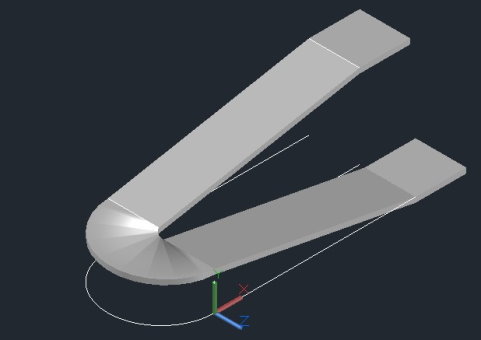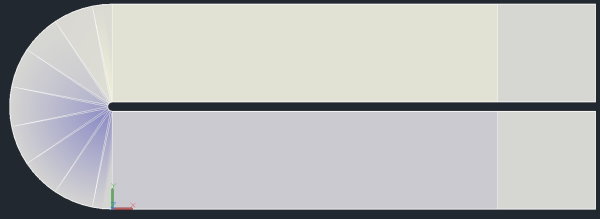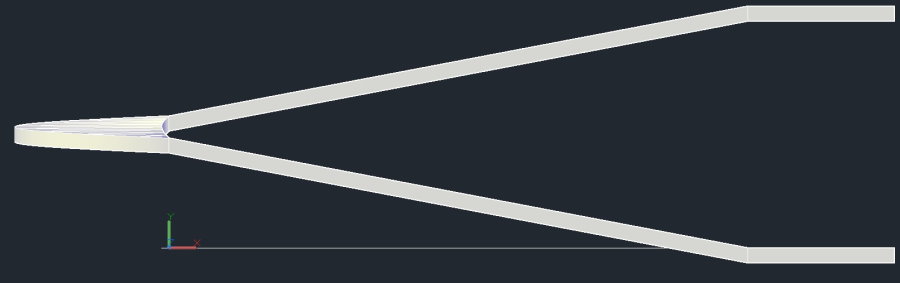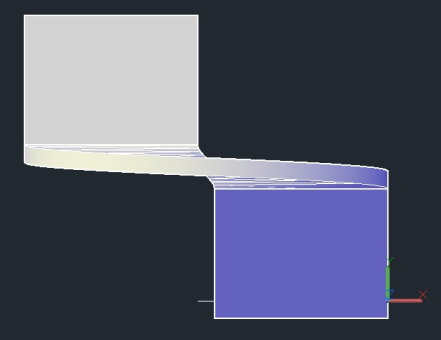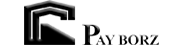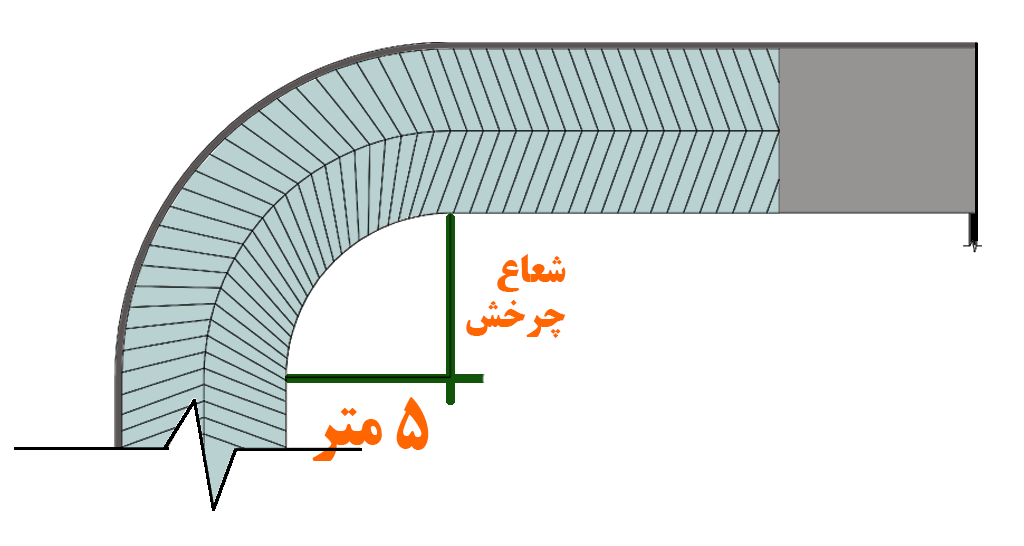برای اینکه یک رمپ، پاگرد داشته باشد، باید جهت شیب آن تغییر کند. این حالت، اغلب در ساختمانهای مسکونی، تجاری و بیمارستانها که محدودیت فضا وجود دارد، قابل مشاهده است. مشخصات رمپ مورد نظر در این مثال عبارت هستند از:
- عرض هر رمپ: 2
- ارتفاع هر رمپ: 1.5 متر
- ضخامت هر رمپ: 20 سانتیمتر
- فاصله جانبی ابتدا و انتهای رمپ: 7.9 متر
- فاصله افقی بین دو رمپ: 20 سانتیمتر
- ارتفاع پاگرد: 30 سانتیمتر
- عرض یا شعاع انحنای پاگرد: 2.1 متر (عرض یک رمپ به علاوه نصف فاصله افقی بین دو رمپ)
از دستورات مورد استفاده برای طراحی این مثال میتوان به موارد زیر اشاره کرد:
- Line: به منظور رسم خطوط مستقیم
- Circle: به منظور رسم پاگرد منحنی
- Move: جابجایی المانها
- Offset: به منظور رسم خطوط موازی
- Trim: یکی از روشهای برش زدن در اتوکد
- Delete: حذف المانهای اضافی
- Helix: ایجاد مارپیچ پاگرد
- Sweep: تبدیل منحنیهای بسته به اجسام سه بعدی
پس از طراحی رمپ در اتوکد مطابق با مشخصات بالا، مدل نهایی به صورت زیر خواهد بود.
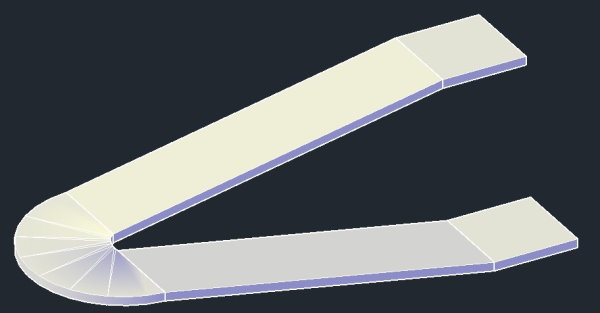
برای شروع، ابتدا باید چهار خط موازی با طول 7.9 متر را رسم کنید. این خطوط، نمای بالایی دو بخش از رمپ هستند. فاصله بین دو خط بالایی و پایینی برابر 2 متر (عرض رمپ) و فاصله بین دو خط میانی 20 سانتیمتر (فاصله افقی بین دو رمپ) است. به منظور رسم این خطوط، پس از فعال کردن دستور LINE، نقطه (0,0,0) را به عنوان مبدا خط و سپس، عدد 7.9 را به عنوان طول آن به صورت زیر وارد کنید. سپس، کلید Enter را فشار دهید.
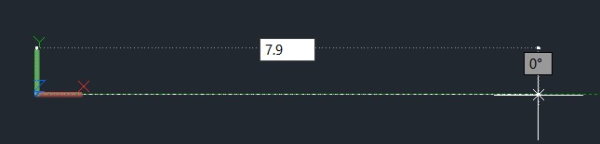
با کمک دستور OFFSET میتوانید خطهایی هماندازه و موازی با خط بالا را در فواصل مشخص رسم کنید. به این منظور، پس از انتخاب خط و تایپ عبارت OFFSET، کلید Enter را فشار دهید. با این کار، نرم افزار از شما میخواهد که مقدار فاصله خط بعدی را تعیین کنید. عدد 2 را وارد کرده و کلید Enter را فشار دهید. دستور OFFSET مانند دستور LINE، فقط با فشردن کلید Enter یا Esc غیر فعال میشود. از اینرو، میتوانید بلافاصله پس از ایجاد خط بالا، آن را انتخاب و OFFSET را با طول جدید اجرا کنید. به این ترتیب، عدد 0.2 و 2 را برای آفستهای بعدی وارد کنید تا ترسیمات زیر ایجاد شوند.

تصویر بالا، پلان دید از بالای رمپها را نمایش میدهد. اکنون باید این پلان را برای پاگرد نیز رسم کنید. برای این کار، دستور CIRCLE را فعال کرده و از بین گزینههای خط فرمان، بر روی 2P کلیک کنید. به این ترتیب، با انتخاب نقطه سمت چپ خط بالایی و نقطه سمت چپ خط پایینی، دایره زیر ایجاد میشود.

نیمدایره سمت چپ، دید از بالای پاگرد مورد نظر ما است. از اینرو، به نیمدایره سمت راست نیازی نداریم. برای حذف این نیمدایره، پس از فعال کردن دستور LINE، یک خط بین نقطه سمت چپ خط بالایی و نقطه سمت چپ خط پایینی رسم کنید. این خط، قطر دایره است.
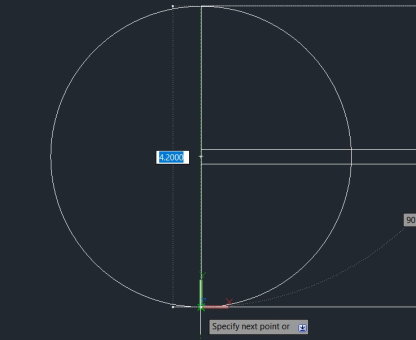
قطر دایره را انتخاب و دستور TRIM را فعال کنید. با انتخاب نیمدایره سمت راست و فشردن کلید Enter، منحنی آن حذف میشود.
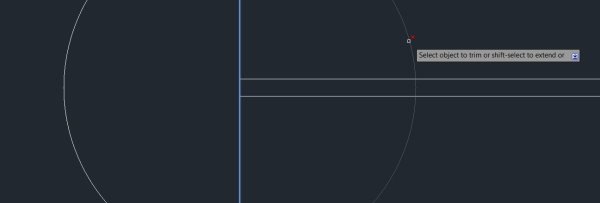
پس از این کار، یک دایره مشابه مرحله قبلی این بار بین دو خط میانی ایجاد کنید.
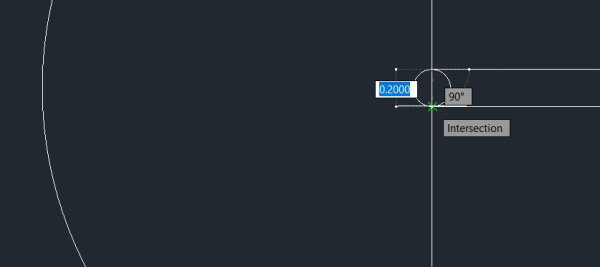
از قطر دایره بزرگ، برای برش نیمه راست دایره کوچک استفاده کنید. پس از این کار، دیگر نیازی به قطر دایره بزرگ نخواهیم داشت. با انتخاب قطر و فعال کردن دستور DELETE، آن را حذف کنید.
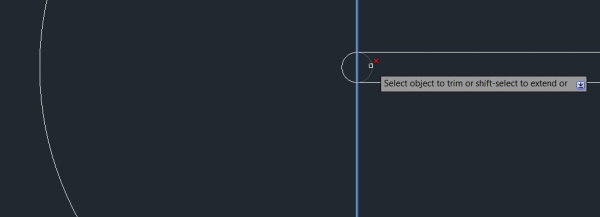
به این ترتیب، مدل به شکل زیر درمیآید.
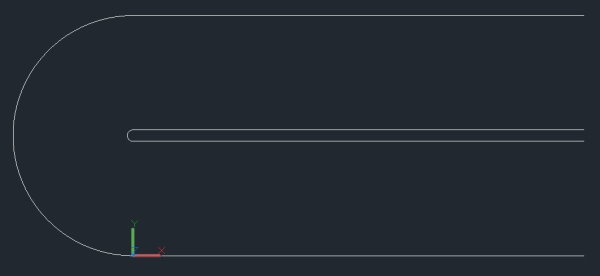
با استفاده از دستور RECTANG، دو مربع با ابعاد 2 متر در کنار ورودی و خروجی رمپ رسم کنید.

با این کار، پلان دید از بالا برای طراحی رمپ در اتوکد تکمیل میشود. اکنون باید پلان جانبی رمپ و پاگرد را طراحی کنید. برای این کار، نمای مدل را از Top به SW Isometric تغییر دهید. سپس در ابتدای خط رمپ، یک خط عمود با ارتفاع 3.3 (مجموع ارتفاع رمپها و پاگرد) رسم کنید.
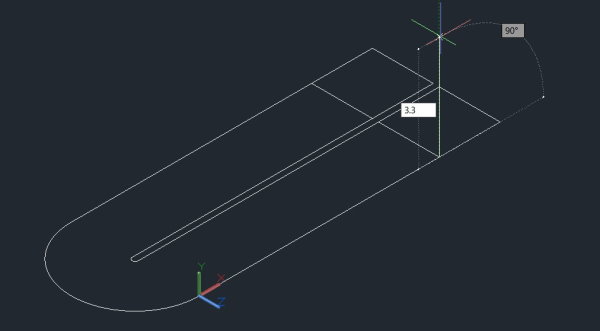
در محل تقاطع نیمدایره با خط رمپ در مختصات (0,0,0) نیز یک خط با ارتفاع واحد 1.5 (ارتفاع هر رمپ) رسم کنید.
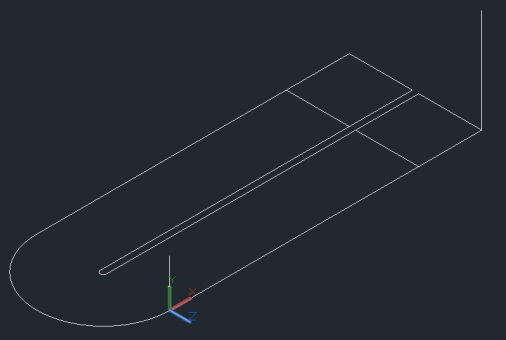
اکنون از نمای SW Isometric به Front بروید و از انتهای پایینی خط عمودی سمت راست، خطی را به مرکز خط سمت چپ رسم کنید.
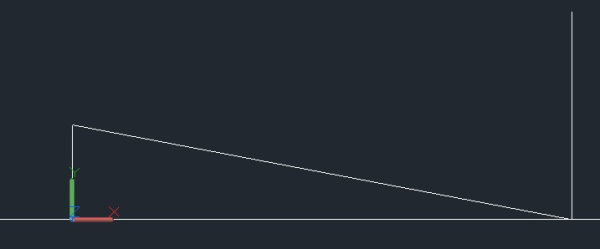
از انتهای بالایی خط سمت چپ، به اندازه 0.3 بالا رفته و خطی را به انتهای بالایی خط سمت راست رسم کنید. کلید Enter را بفشارید.
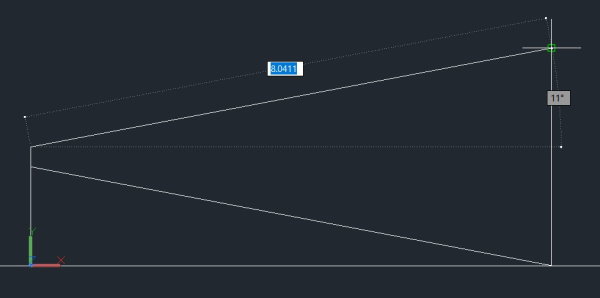
دو خط شیبدار در تصویر بالا، نمای جانبی رمپها را نمایش میدهند. اکنون باید منحنی پاگرد را رسم کنید. به این منظور، نمای مدل را از Front به Top تغییر دهید. سپس، بعد از فعال کردن دستور HELIX، با کلیک بر روی مرکز دایره کوچک، آن را به عنوان مرکز مارپیچ انتخاب کنید.

در مرحله بعد، به ترتیب دو بار بر روی شعاع نیم دایره بزرگ در نقطه (0,0,0) کلیک کنید تا شعاع بالایی و پایینی مارپیچ برابر با 2.1 شده و گزینههای دستور HELIX در خط فرمان ظاهر شوند. از گزینه twist، جهت گردش مارپیچ را بر روی CW (ساعتگرد)، از گزینه turn Height، ارتفاع مارپیچ را برابر 0.6 (دو برابر ارتفاع پاگرد) و از گزینه Turn، تعداد چرخش کامل پاگرد در فاصله بین دو رمپ را برابر 0.5 قرار دهید.
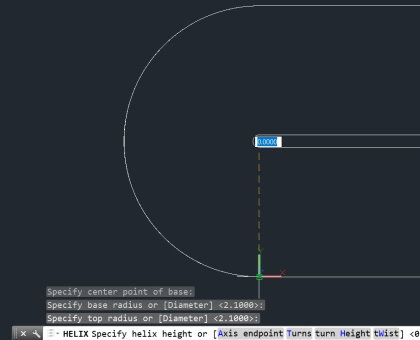
نکته: به دلیل تغییر جهت 180 درجهای رمپها نسبت به یکدیگر، فقط به نصف مارپیچ (عدد 0.5 در دستور) نیاز خواهیم داشت. از آنجایی که ارتفاع کل برای یک چرخش کامل در نظر گرفته میشود، باید عدد 0.6 را به عنوان ارتفاع مارپیچ وارد کنیم. با این کار، به اختلاف ارتفاع 0.3 متر برای اختلاف ارتفاع پاگرد میرسیم.
نما را از Top به SW Isometric تغییر دهید. در این نما، مارپیچ ایجاد شده را مشاهده خواهید کرد.
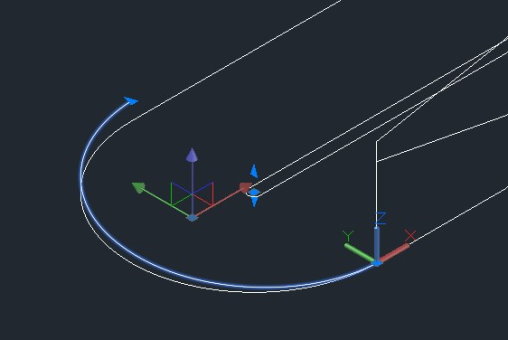
محل قرارگیری این مارپیچ درست نیست. با انتخاب مارپیچ و فعال کردن دستور MOVE، لبه سمت راست آن را گرفته و مطابق تصویر زیر به انتهای خط شیبدار رمپ پایینی انتقال دهید.
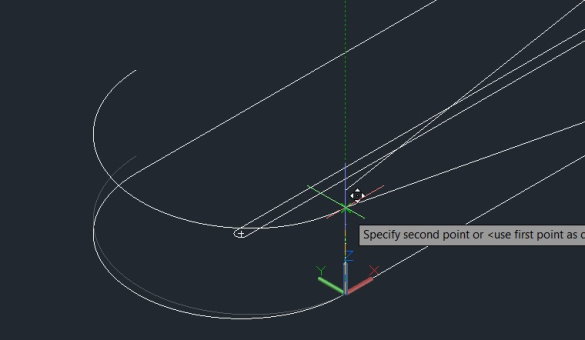
سپس، خط شیبدار رمپ بالایی انتخاب کنید و آن را توسط دستور MOVE به انتهای بالایی مارپیچ انتقال دهید.
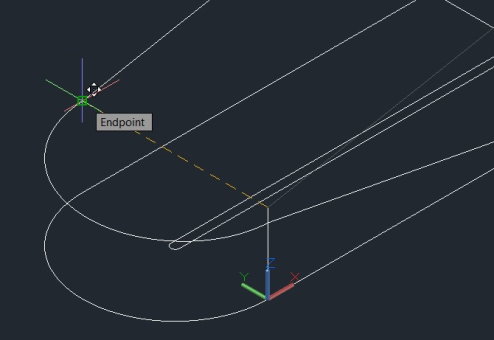
این کار را برای مربع خروجی رمپ نیز تکرار کنید.
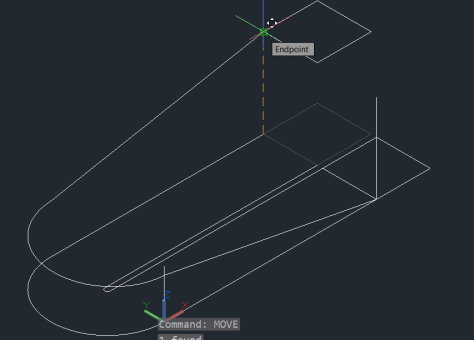
اکنون از نمای SW Isometric به Front بروید. در صورتی که مراحل را به درستی انجام داده باشید، نمای جانبی رمپ و پاگرد به صورت زیر خواهند بود.
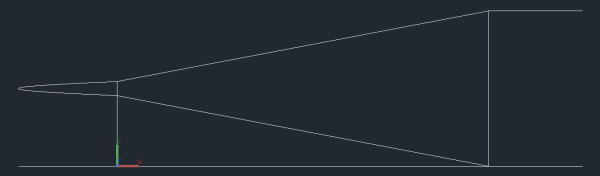
در صورت تمایل میتوانید خطوط اضافی را پاک کنید. به این ترتیب، پلان جانبی رمپ و پاگرد نیز به صورت زیر تکمیل میشود.

برای سه بعدی کردن مدل، به نمای SW Isometric بازگردید. در این نما بر روی مربع خروجی رمپ زوم کنید. سپس، با استفاده از دستور LINE، یک مستطیل به طول ۲ (عرض رمپ) و عرض 0.2 (ضخامت رمپ) ایجاد کنید. این مستطیل در دو جای دیگر نیز به کار میآیند. پس در صورت تمایل میتوانید دو کپی از آن بگیرید. در غیر این صورت، مطابق با مراحل بعدی پیش بروید.

هر چهار خط بالا را انتخاب کرده و با فعال کردن دستور JOIN آنها را به هم متصل کنید. سپس، با انتخاب مستطیل، دستور SWEEP را فعال کنید. با کلیک بر روی گزینه Alignment، مقدار آن را برابر با No قرار دهید. در انتها بر روی خط رمپ کلیک کنید.

نتیجه مراحل بالا، مانند تصویر زیر خواهد شد.
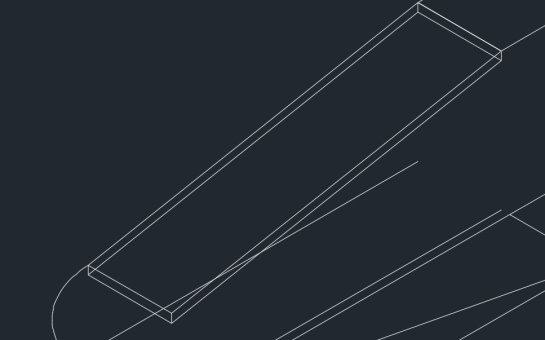
بر روی انتهای پایینی رمپ سه بعدی بروید و یک مستطیل مانند مرحله قبل ایجاد کنید.
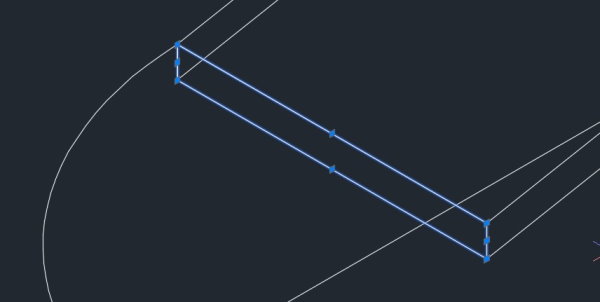
هر چهار خط بالا را انتخاب کرده و با فعال کردن دستور JOIN آنها را به هم متصل کنید. سپس، با انتخاب مستطیل، دستور SWEEP را فعال کنید. با کلیک بر روی گزینه Alignment، مقدار آن را برابر با No قرار دهید. در انتها بر روی خط پاگرد کلیک کنید.
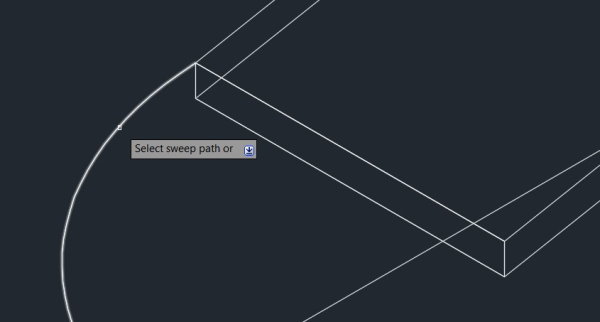
به این ترتیب، ساختار سه بعدی پاگرد نیز ایجاد میشود.
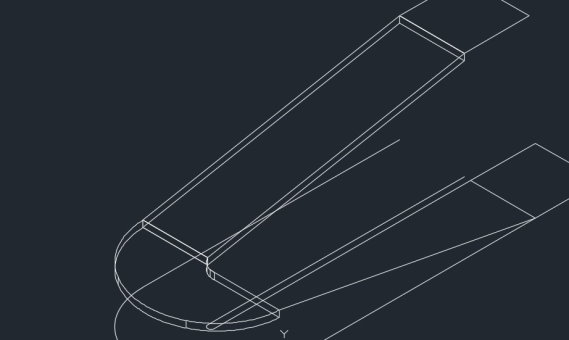
به انتهای سمت راست پاگرد بروید و یک مستطیل مانند مرحله قبل ایجاد کنید.
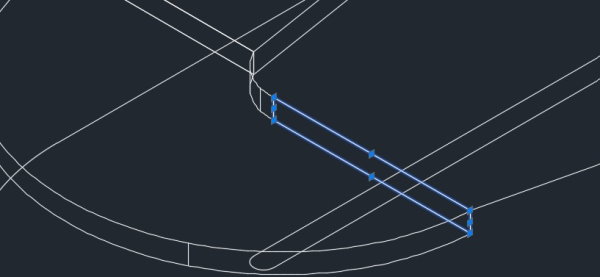
هر چهار خط مستطیل را انتخاب کرده و توسط دستور JOIN آنها را به هم متصل کنید. سپس، با انتخاب مستطیل، دستور SWEEP را فعال کنید. با کلیک بر روی گزینه Alignment، مقدار آن را برابر با No قرار دهید. در انتها بر روی خط رمپ پایینی کلیک کنید.

نتیجه کار، باید مطابق با تصویر زیر شود. اکنون فقط سه بعدی کردن محیط ورودی و خروجی رمپ باقی میماند.
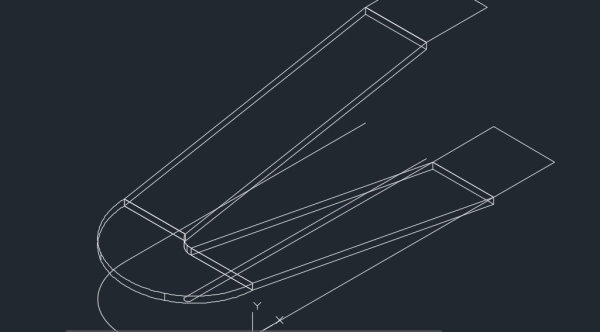
به منظور سه بعدی کردن محیطهای ورودی و خروجی، یکی از مربعها را انتخاب و دستور EXTRUDE را فعال کنید. با کلیک بر روی سطح پایینی رمپ، محیط خروجی، سه بعدی میشود.
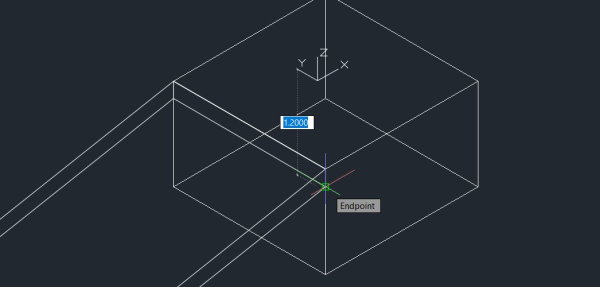
مراحل بالا را برای محیط ورودی نیز تکرار کنید.
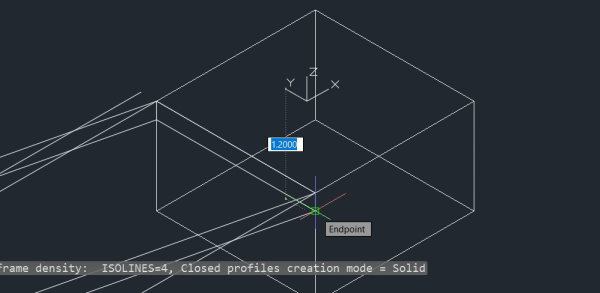
به این ترتیب، طراحی رمپ در اتوکد برای یک مثال رمپ ساده با پاگرد منحنی به اتمام میرسد. طرح کلی این رمپ، مطابق با تصویر زیر است.
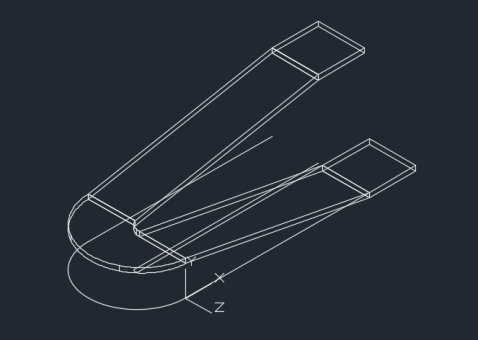
به منظور بهبود نحوه نمایش سه بعدی، حالت 2D Wireframe را به Shded تغییر دهید.